华为浏览器开启自动登录功能的方法
时间:2024-01-27 15:50:51作者:极光下载站人气:0
很多小伙伴在使用华为浏览器的过程中经常会遇到需要手动输入账号密码登录网站的情况,为了避免自己第二次还需要再输入一遍账号密码,我们可以选择开启华为浏览器中的自动登录功能。开启该功能的方法也十分的简单,我们只需要在华为浏览器中打开设置选项,然后在设置页面中打开密码管理选项,接着在密码管理页面中我们在找到“自动登录”选项,点击打开该选项右侧的开关按钮即可。有的小伙伴可能不清楚具体的操作方法,接下来小编就来和大家分享一下华为浏览器开启自动登录功能的方法。

方法步骤
1、第一步,我们在电脑中打开华为浏览器,然后在浏览器页面右上角打开三个竖点图标
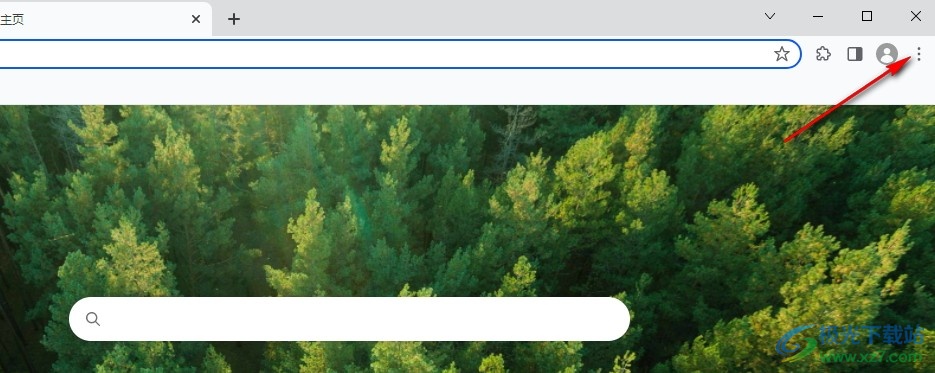
2、第二步,打开三个竖点图标之后,我们在菜单列表中点击打开“设置”选项
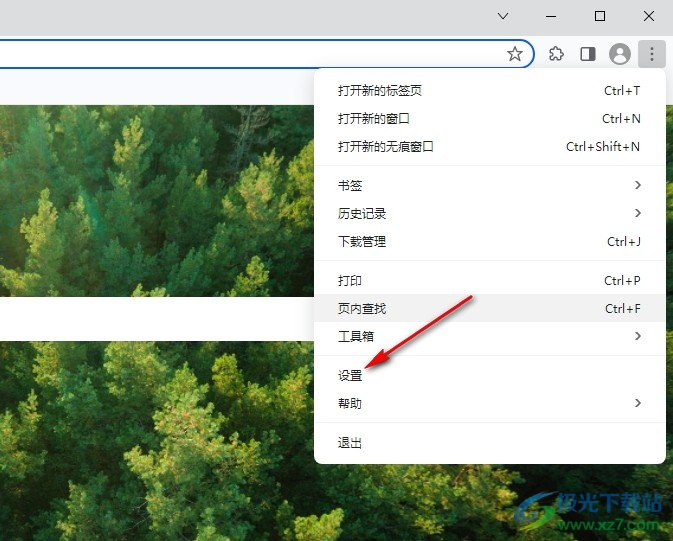
3、第三步,进入华为浏览器的设置页面之后,我们在左侧列表中打开“密码管理”选项
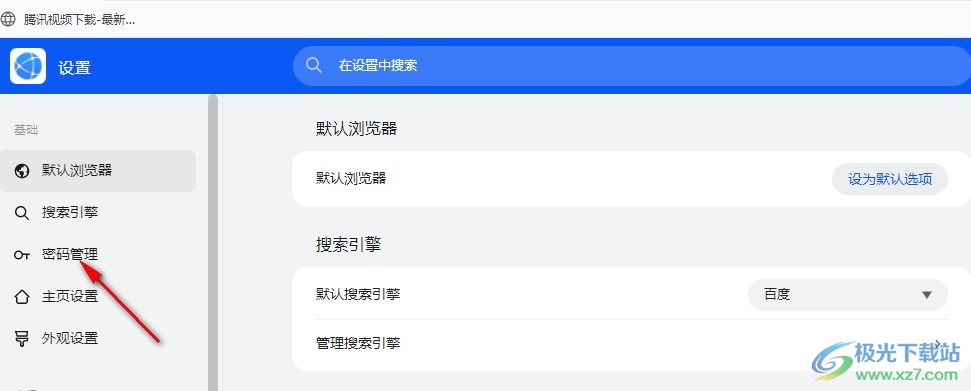
4、第四步,在密码管理设置页面中,我们找到“自动登录”选项,可以看到该选项的功能描写
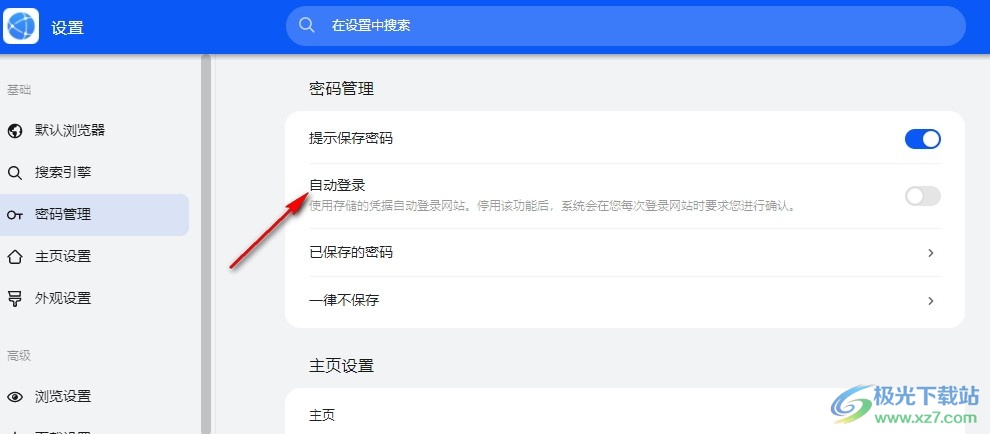
5、第五步,想要开启“自动登录”功能时,我们只需要将该选项右侧的开关按钮点击打开即可

以上就是小编整理总结出的关于华为浏览器开启自动登录功能的方法,我们在华为浏览器的设置页面中先打开密码管理选项,接着在密码管理页面中找到“自动登录”功能,点击打开该功能右侧的开关按钮即可,感兴趣的小伙伴快去试试吧。
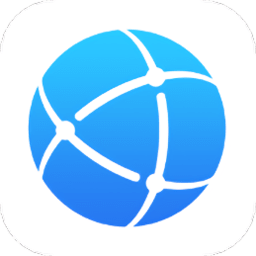

网友评论